Im letzten Teil des Tutorials haben wir das Funktionsprinzip von Masken untersucht, was eine „Textur“ ist und dass Kanäle für absolut alles verwendet werden - Pixelparameter. Jetzt werfen wir einen Blick auf die Lieblings-Züchterrechte aller und sammeln Texturen, um nassen, schmutzigen Asphalt zu erzeugen.
In dieser Lektion werde ich viel auf andere Tutorials und Informationsquellen verweisen, um das Volumen des Tutorials zu minimieren. Die meisten Links werden zu Beginn des Tutorials bereitgestellt. Wenn Sie also eines dieser Tutorials nicht verstehen, folgen Sie den Links und lesen Sie die Informationen dort. Wenn Sie bereit sind, kehren Sie zum Tutorial zurück und lernen Sie die Grundlagen des Künstlers auf den Oberflächen weiter. Wenn keine Links verfügbar sind, lassen Sie es mich bitte in PM oder in den Kommentaren wissen. Ich werde dieses Missverständnis auf jeden Fall korrigieren.
Wenn etwas völlig unverständlich ist, bitte ich Sie, es zu melden, damit ich dieses Thema genauer erläutern kann.
Teil 1. Pixel hierTeil 2. Masken und Texturen hierTeil 3. Züchterrechte und Materialien - Sie lesen es.
Teil 4. Modelle, Normalen und Sweep hier .
Teil 5. Materialsystem hier .
PBR
Diese Abkürzung wird wie folgt entschlüsselt:
Physikalisch basiertes Rendern . Was bedeutet "Physik-basiertes Rendering".
Wie wir alle wissen, könnten wir kein einziges Objekt sehen, wenn die Objekte nicht das Licht reflektieren würden, das auf sie fällt. All dies funktioniert sehr einfach - ein Lichtstrahl trifft auf den Tisch, prallt ab und trifft auf Ihre Netzhaut.
Abhängig von der Oberfläche, ihrem Zustand (ob sie wie ein Spiegel reflektiert oder rau ist, befinden sich Schmutz- / Wasser- / Kaffeetropfen auf der Oberfläche), kommt ein bereits modifizierter Strahl in Ihr Auge (sagen wir mal). Darüber hinaus ist ein Strahl nicht ganz korrekt, da bereits bekannt ist, dass Licht auch eine Welle ist. Aber das ist uns schon zu tief, und hier kann ich mich irren.
Die Essenz bleibt jedoch unverändert - die Art und Weise, wie wir Objekte sehen, basiert auf der Art und Weise, wie Licht von der Oberfläche reflektiert wird. Und der PBR-Standard beschreibt, welche Parameter berücksichtigt werden sollten, damit das Licht so filmisch wie möglich aussieht.
Ich werde nicht anfangen, über die Regeln zu schreiben, nach denen Licht aufgebaut ist, wie es reflektiert wird und ob es überhaupt reflektiert wird. Über die Funktionsweise von Licht auf physikalischer Ebene gibt es eine Reihe von Artikeln:
- Der grundlegende Artikel der Entwickler von Substance Painter / Designer ist hier . Und ihre Übersetzung für 2015 ist da . Ein Link zum zweiten Teil der Übersetzung befindet sich auf derselben Seite.
- Ein Artikel von Google über die Entwicklung von PBR (dieselben Hoden, nur im Profil mit anderen Formeln) ist hier .
- Ein Artikel von MrShoor , der PBR zur Low-Level-Shader-Programmierung hier besprochen hat .
Parameter Oder wie PBR konfiguriert ist.
Wir werden PBR unter dem Gesichtspunkt des allgemeinen Konzepts und auf der Ebene der Arbeit mit jedem Parameter separat über Pixelkanäle betrachten.
Denken Sie im letzten Teil des Tutorials daran, dass PBR tatsächlich durch Summieren von Parametern erstellt wird (Sie sollten nicht in die Formeln gehen). Das heißt, PBR besteht aus einer Reihe von Parametern:
- Farbe (Grundfarbe / Albedo).
- Metallic
- Spiegel
- Rauheit.
- Glanz
- Umgebungsokklusion (im Folgenden AO).
- Höhe
- Normale Karte.
Alle Parameter außer der Farb- und Normalkarte verwenden 1 Kanal und die Farb- und Normalkarte - jeweils 3 Kanäle:
- Farbe verwendet 3 Kanäle - RGB, um die Farbe des Pixels zu formen.
- Die normale Karte verwendet 3 Kanäle, um die Oberflächensteigung zu simulieren. Jeder Kanal ist für die vertikale, horizontale bzw. Tiefenneigung verantwortlich.
Offtop. Normale Karte.Die technische Implementierung der normalen Karte (welche Kanäle für welche Steigung verantwortlich sind) unterscheidet sich von den Rendereinstellungen. So ist beispielsweise in Unreal Engine 4 der grüne Kanal für den negativen Wert der vertikalen Neigung und in Unity für den positiven Wert verantwortlich.
Weitere Informationen finden Sie
hier .
Auf der render.ru-Website
finden Sie auch einen umfassenden Artikel darüber, wie man eine normale Karte backt und wie man überhaupt damit arbeitet.
Link zum Diskussionsforum für Normal- und Höhenkarten (Höhenparameter)
hier .
Und die Wikipedia-Beschreibung der geprägten Texturierung
hier .
Nun ist anzumerken, dass das auf der Physik basierende Rendering (Display) mehrere verschiedene Implementierungen aufweist. Alle sind einander ähnlich und verwenden dieselben Pixelkanäle, um das Endergebnis anzupassen. Normalerweise werden zwei Arten der Implementierung gemeinsam genutzt:
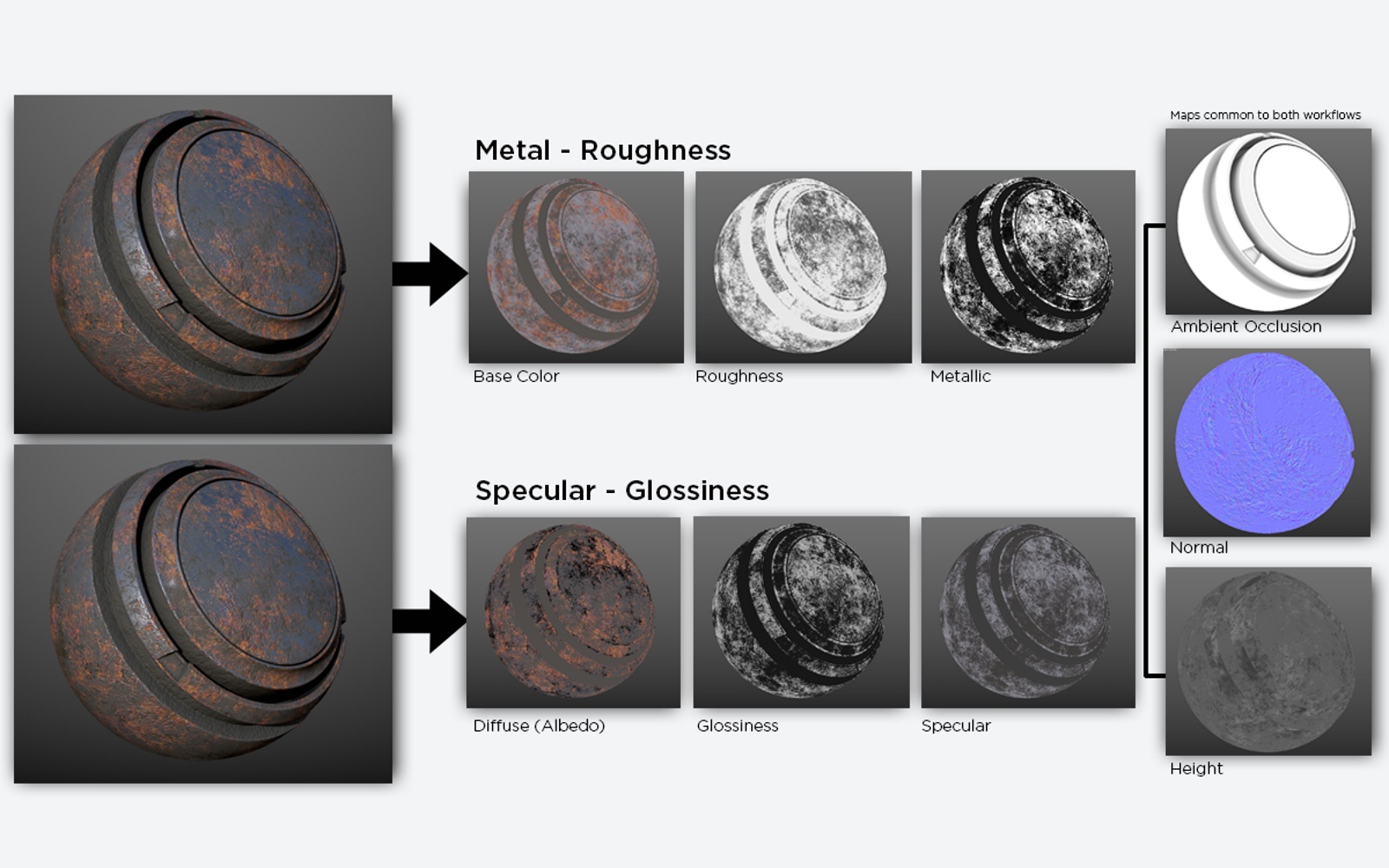
Beim ersten Typ werden die
Farbmetall-Rauheitsparameter berücksichtigt, beim zweiten -
Diffuse-Specular-Glossiness .
Beide Implementierungstypen verwenden dieselben 3 Parameter -
AO, Normal Map, Height .
Offtopic darüber, welchen Standard wir verwenden werdenWir werden die erste Option verwenden, da wir in Zukunft unser Training auf Unreal Engine 4 übertragen werden und diese Engine die ersten Optionskombinationen verwendet. + Hat einen zusätzlichen Specular-Parameter, der erneut zeigt, dass PBR eine Konvention ist.
Darüber hinaus wird in modernen PBR der Parameter Höhe gemischt und in der normalen Karte ausgeblendet. Tatsächlich ist es einfacher, Unebenheiten durch eine normale Karte auszudrücken, als die Pixeltiefe / -höhe oder etwas anderes in zusätzlichen Kanälen zu berechnen. Alles ist einfacher als es scheint, und es ist besser, nicht mit Dutzenden von Parametern klug zu sein.
Obwohl beim Erstellen von Texturen in Substance Painter der Parameter "Höhe" separat entfernt wird, wird er beim Backen von Texturen in die normale Karte eingenäht (Sie können ihn bei Bedarf auch in einem separaten Kanal auswählen).
Insgesamt besteht das Endergebnis des Bildes aus der Überlagerung von Parametern in einem Pixel:

Schauen wir uns nun an, wie dies in Substance Painter funktioniert. Zu diesem Zweck erstellen wir erneut ein neues Projekt mit den üblichen Playan- und Standardeinstellungen (ich habe im zweiten Teil der Tutorials darüber gesprochen). Und erstellen Sie eine neue Füllebene:
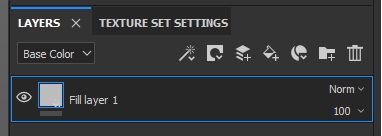
Schauen wir uns nun die normale Standardtextur aus dem Substance Painter-
Set „Niche Rectangle Top Wide“ an , das sich unter dem Tag „
Hard Surface“ befindet :

Als Nächstes übertragen wir diese normale Karte in den Basisfarbparameter Basisfarbe (aus der vorherigen Lektion müssen wir uns daran erinnern, wie das geht). So sieht die normale Karte aus, wenn Sie sie als Bild aufnehmen (Bild oben). Aber jetzt werden wir es aus dem BaseColor-Parameter entfernen (wir haben dies zur allgemeinen Einarbeitung getan), indem wir auf das Kreuz im Parameter klicken:

Und übertragen Sie es auf den Parameter Normal:

Ihr Endergebnis wird sofort aktualisiert. Wenn Sie nun Alt und LMB gedrückt halten, können Sie die Kamera drehen und die Ebenen aus verschiedenen Winkeln betrachten. Das von den Pixeln reflektierte Licht beginnt zu funkeln und erzeugt die Illusion von Tiefe. Es ist, als ob sich wirklich einige Vertiefungen und Ausbuchtungen auf der Platte befinden. All dies macht sich in einem Winkel von 90 bis 140-150 Grad bemerkbar. Und je größer der Neigungswinkel ist, desto deutlicher wird, dass es sich um eine Berechnung einer Grafikkarte handelt, die bestimmt, wie jedes Pixel Licht reflektieren soll, um diese Illusion zu erzeugen. Als Anfangswerte übertragen wir 3 Parameter in Form von Pixelkanälen (mit anderen Worten die Textur der normalen Karte) auf die Grafikkarte:

Jetzt lass uns pervers sein. Wir werden diese Karte aus dem Normal-Parameter entfernen und sie im Metallic-Kanal anzeigen. Metallic hat einen Kanal und die normale Karte hat jeweils 3 Kanäle. Durch Einfügen einer normalen Karte in diesen Parameter schneidet Substance Painter 2 zusätzliche Kanäle ab (ich nehme an, dass GB) und lässt nur einen für Berechnungen übrig:
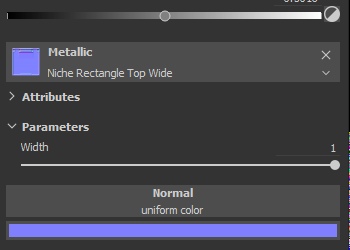
Und das Ergebnis:

Das Endergebnis zeigt nun, dass es keine Ausbuchtungen und Vertiefungen mehr gibt, aber die Oberfläche selbst begann wie eine Art Metallplatte auszusehen. Sie können auch sehen, wie der metallische Parameter ohne die restlichen Parameter (BaseColor und andere) aussehen wird, indem Sie den Anzeigemodus auf 1 Metallic-Kanal umschalten (wenn Sie nichts geändert haben, können Sie im Ansichtsfenster oben rechts die Anzeige umschalten):
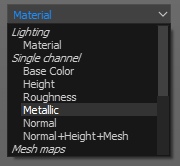
Wählen Sie Metallic und erhalten Sie das folgende Ergebnis:
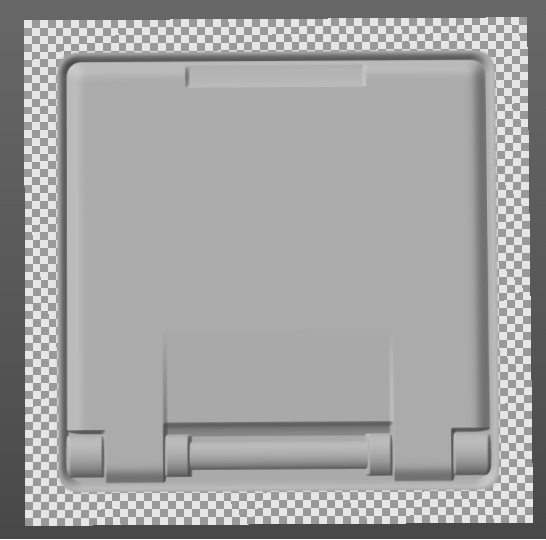
Wie Sie sehen können, ist dies ein Kanal in Graustufen, der bestimmt, welche Pixel wie Metall aussehen sollen, welche wie etwas Durchschnittliches und welche nicht wie Metall. 0 ist kein Metall. 1 - Metall.
Ähnlich verhält es sich mit dem Rauheitskanal - jede Textur eignet sich zum Arbeiten damit. Es hängt davon ab, welches Endergebnis Sie benötigen. Sie können versuchen, jede Ihnen zur Verfügung stehende Textur selbst in den Rauheitskanal zu kleben und das Ergebnis anzuzeigen.
Anspruchsvolle Materialien
Das Wort „Material“ bedeutet normalerweise eine Sammlung vorgefertigter Parameter, deren Kombination ein filmisches Ergebnis ergibt - Material (mit anderen Worten Textur, Oberfläche).
Nehmen Sie zum Beispiel diesen Ledersessel:

Optisch besteht der Stuhl aus 3 Materialien:
- Haut.
- Metallnieten.
- Kunststoffbeine (möglicherweise aus Holz).
Jedes Material hat seine eigenen Parameter:
- Farbe (Zum Beispiel ist Leder fast schwarz mit Rissflecken, und das Nieten hat eine goldene Farbe mit einigen Schmutzflecken).
- Metallic (in Leder ist es fast 0 und in Nieten ist es nahe 1).
- Rauheit (in der Haut ist es näher an 1 und in Nieten näher an 0).
- Normale Karte (In der Haut zeigt die normale Karte Risse und deren Tiefe sowie in Nieten - technische Vertiefungen / Erscheinungen).
- AO (in der Haut zeigt es die Richtigkeit der Schattierung von Rissen und in Nieten - Vertiefungen).
Und so sehen Hautparameter optisch aus:
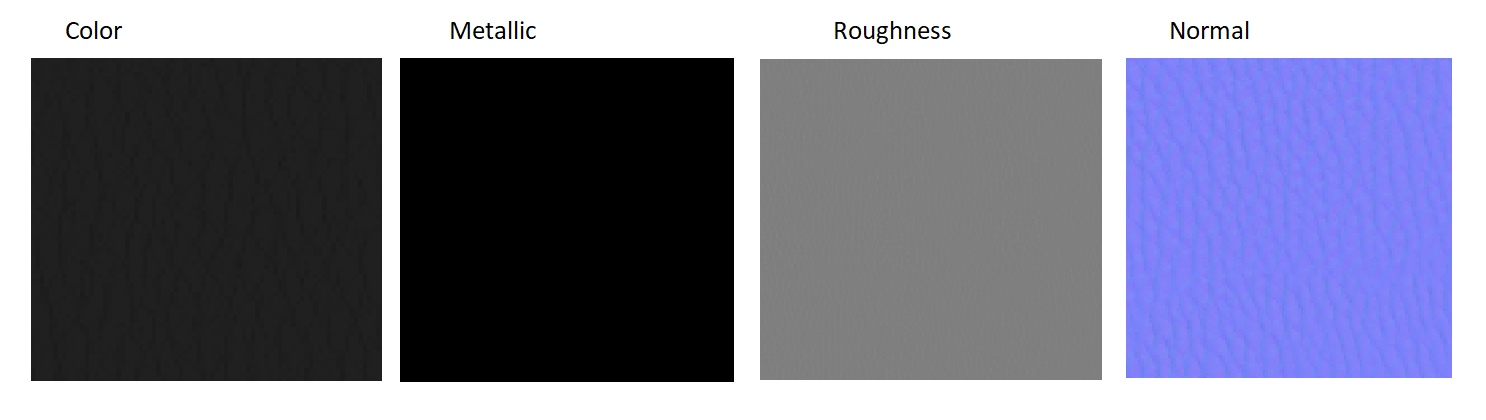 Um die Zwischensumme zusammenzufassen:
Um die Zwischensumme zusammenzufassen:Jetzt wissen wir:
- Das Funktionsprinzip von PBR. Und wie man es über Kanäle verwaltet.
- Wie alle Parameter funktionieren und wie wir sie durch Texturen beeinflussen können.
- Das Prinzip des Bauens komplexer Materialien.
- Wie man Materialien mit Masken mischt.
Auf dieser Grundlage können wir uns nun vorstellen, wie Sie nassen, schmutzigen Asphalt mit Reifenspuren erzeugen können. Können wir?
Übe
Und was brauchen wir, um nassen, schmutzigen Asphalt mit Reifenspuren zu sammeln?
Zunächst müssen wir die Menge der Materialien bestimmen, die in unserem Tutorial verwendet werden:
- Asphalt.
- Dreck.
- Reifenspuren (mit anderen Worten Gummi).
Fügen Sie sie dann dem Substance Painter-Projekt hinzu.
Woher bekommen Sie die Materialien?Es stellte sich die Frage, woher diese Materialien stammen. Sie können ein wenig leiden und manuell eine Sammlung von Parametern für jedes Material erstellen. Suchen Sie beispielsweise ein Bild von Asphalt. Schneiden Sie es auf ein Quadrat und machen Sie es als BaseColor. Erstellen Sie dann mit speziellen Programmen (z. B. xNormal) eine normale Karte aus diesem Bild. Passen Sie über die normale Karte Metallic und Roughness an (Sie können auch BaseColor verwenden). Nehmen Sie sich daher mehrere Stunden Zeit, um das ideale Asphaltmaterial herzustellen und die richtigen Parameter für Metall und Rauheit zu überprüfen.
Und Sie können alles einfacher machen.
Wie ich bereits sagte, sind die meisten Materialien bereits seit langer Zeit für Sie vorbereitet. Ihre Aufgabe ist es nur, vorgefertigte Lösungen zu finden, die Ihren Anforderungen entsprechen, diese herunterzuladen und zu installieren. Wenn Sie Substance Painter verwenden, verfügt allegorithmic (jetzt Adobe) über ein spezielles Repository mit fertigen Materialien, die heruntergeladen werden können. Der Zugang zu ihnen ist kostenpflichtig und kostenlos.
Wenn Sie Quixel verwenden, sind bereits Hunderte verschiedener Materialien in diesem Programm enthalten, und Sie müssen sie nur angeben und mit der Arbeit mit Masken beginnen. Dies ist übrigens sehr praktisch für Anfänger. Wenn Sie also gerade erst mit der Texturierung begonnen haben und noch nicht bereit sind, mit der Erzeugung von Materialien zu arbeiten, empfehle ich, mit Quixel zu beginnen. Das Prinzip ist das gleiche, ein anderer Wrapper. Die Tutoren des Programms sind im Internet.
Hier (
Link ) können Sie die Textur für die Materialien herunterladen, die wir in unserer Praxis verwenden werden.
Unser Ziel ist es nun nicht, sehr hochwertige Texturen zu erstellen, sondern sich mit dem Erstellen von interessanten Inhalten mithilfe von PBR-Parametern und -Masken vertraut zu machen. Daher werden wir in dieser Phase keine Masken- oder Schmutzgeneratoren verwenden, sondern alles manuell tun, um die Essenz zu verstehen. Wenn Sie die
Essenz verstehen, die Grundlage all dessen, können Sie die Generatoren viel effizienter einsetzen, als sie nur zu verdrehen, in der Hoffnung, die perfekte Maske / das perfekte Material zu erhalten.
Wenn Sie sich die Dateien bereits angesehen haben, haben Sie wahrscheinlich auf die Reifenmaske geachtet. Es wurde separat vorbereitet, da ich es in Substance Painter unterwegs nicht generieren konnte. Daher habe ich das im Internet gefundene Reifenmuster verwendet und es über Photoshop für die Arbeit in Substance Painter vorbereitet:

Erstellen Sie nun ein neues Projekt und fügen Sie alle unsere Dateien hinzu. Dazu wählen wir die Standardeinstellungen aus, aber jetzt müssen wir beim Erstellen des Projekts unsere Texturkarten angeben:
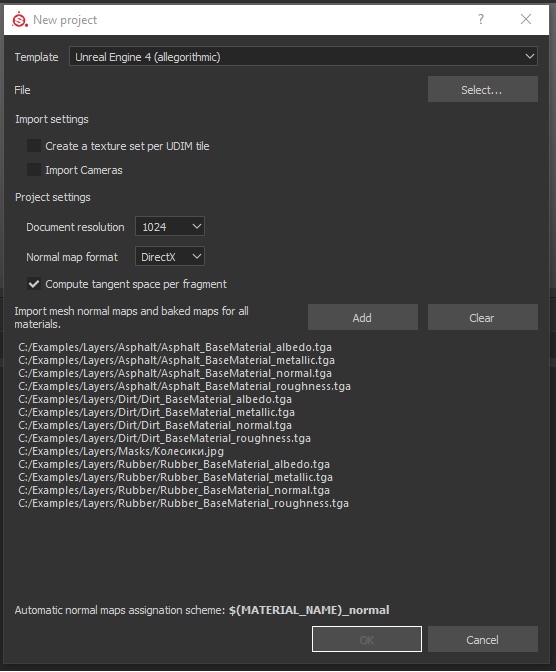
Erstellen Sie im Projekt 3 Ordner für jedes Material und benennen Sie sie um, um nicht verwirrt zu werden:
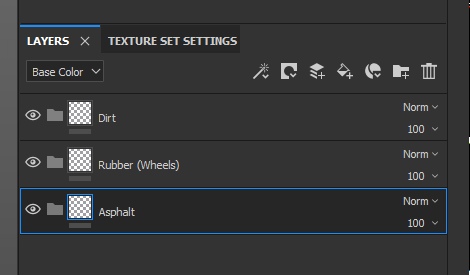
In unserem Fall ist die Hierarchie der Ordner sehr wichtig (und nicht nur bei uns, sondern immer wichtig). Die Hierarchie bestimmt die Ebene des Materials, mit anderen Worten, was auf was liegt. Asphalt in unserem Beispiel ist der Boden. Reifenspuren bleiben darauf. Schmutz kann sich jedoch auf den Reifenspuren und auf dem Bürgersteig befinden. Daher wird der Schmutz vor allem sein.
Lassen Sie uns jetzt sofort alles verstecken, was versteckt werden sollte, und nur den Asphalt belassen. Erstellen Sie also schwarze Masken in den Ordnern Gummi und Schmutz:
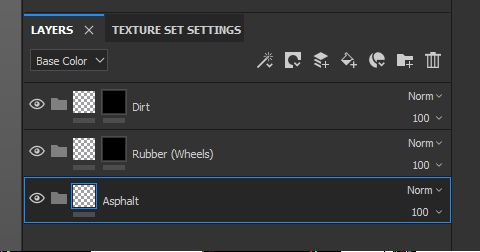
Erstellen Sie nun in jedem Ordner die 1. Ebene. Oder erstellen Sie Ebenen und verteilen Sie sie in Ordnern. Vergessen Sie nicht die Benennung, um später nicht verwirrt zu werden (obwohl visuell nicht klar ist, dass sich die Ebenen in Ordnern befinden - glauben Sie mir, sie befinden sich in Ordnern):
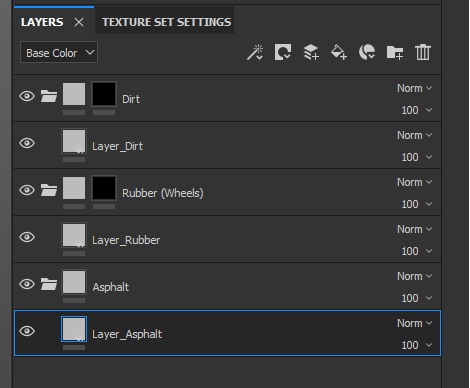
Alle neuen Ebenen haben grundlegende Durchschnittsparameter. Daher ist die Grundfarbe grau, normal zeigt keine Ausbuchtungen und Metallic und Roughness erzeugen nicht den Eindruck eines Materials.
Und jetzt müssen wir dies beheben, indem wir in jedem Parameter die entsprechende Textur angeben (am Beispiel von Asphalt):
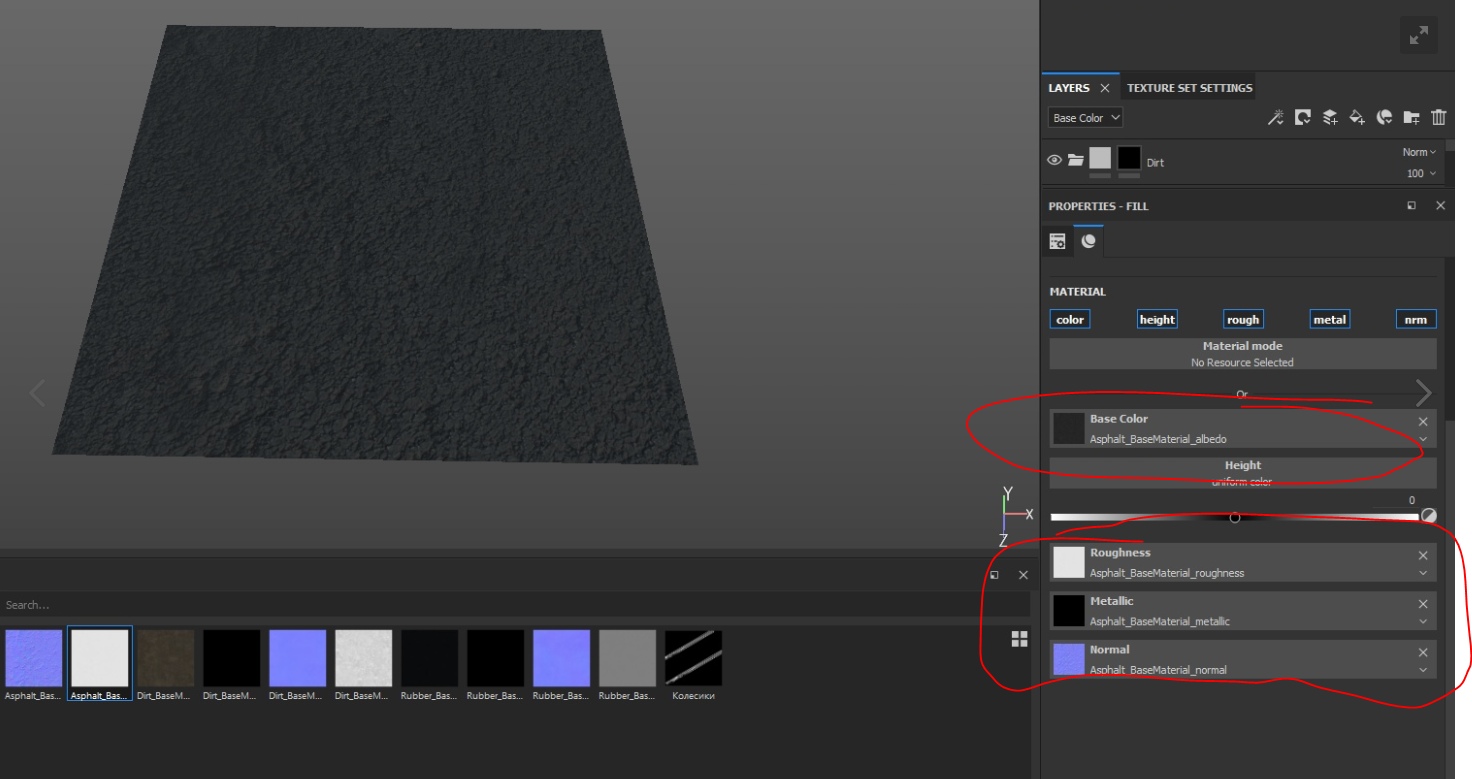
Ihre Aufgabe ist es nun, alle Texturen der Materialien in den gewünschten Ebenenparametern zu verteilen. Nachdem Sie dies alles getan haben, weisen Sie dem Gummi eine Maske zu und erzeugen Sie den Effekt von Spuren. Da wir bereits eine schwarze Maske im Ordner haben, müssen wir nur die Datei mit den Spuren der Räder mit dieser Maske verbinden. Klicken Sie dazu in der Maske auf RMB und wählen Sie Füllung hinzufügen:

Geben Sie in den GrayScale-Parametern die Maske an:

Infolgedessen erscheinen auf dem Asphalt Spuren von Gummi, die jedoch nur schwer zu erkennen sind, da es sich immer noch um Züchterrechte und Kinematografie handelt (!!!). Um sie zu sehen, müssen Sie das Flugzeug in einem bestimmten Winkel drehen:

Jetzt sind diese beiden Schichten (Asphalt und Gummi) auf dem gleichen Niveau. Wir wissen jedoch, dass sich der Gummi
auf dem Asphalt befindet, was bedeutet, dass die Gummischicht physikalisch höher sein sollte. Und jetzt werden wir den Parameter Height verwenden.
Finden Sie es in den Optionen der Gummischicht und schrauben Sie es maximal ab, um zu fühlen, wie es funktioniert. Drehen Sie die Kamera, um zu sehen, wie das Licht die von Ihnen selbst eingestellten Pixel verarbeitet. Fühle deine Kraft! =)
Nun, richten Sie den Parameter auf 0,1 aus, damit er nicht so explizit und glaubwürdiger ist:
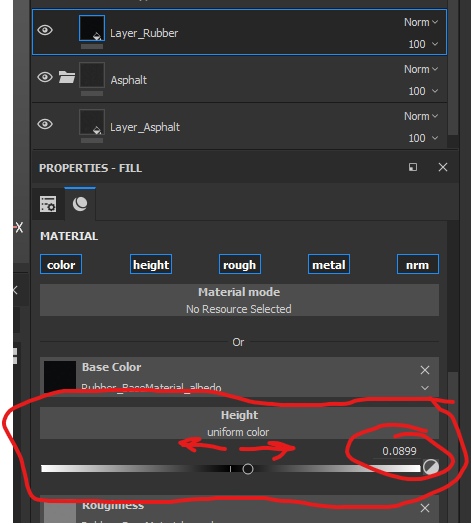
Wir könnten es bei -0,1 abschrauben, so dass wir Gruben haben, wie nach Autos im Schlamm, aber das ist Asphalt, und es fällt nicht so leicht aus.
Jetzt den Dreck aufstellen. Aufgrund der Realität kann davon ausgegangen werden, dass Schmutz in erster Linie in Asphaltrissen verstopfen sollte. Wir haben aber keine Maske, damit wir eine Schmutzschicht in den Rissen zeigen können. Es gibt jedoch eine Lösung: Wir können BaseColor-Asphalt nehmen und auf dieser Basis eine Maske für Schmutz herstellen.
Wie funktioniert es Wenn Sie sich den BaseColor-Asphalt ansehen, können Sie feststellen, dass er umso mehr wie ein Riss aussieht, je dunkler das Pixel ist. Das heißt, in diesem Bild ist alles Dunkle Risse und alles Licht die Oberfläche. Und wenn wir das Bild als Maske verwenden möchten, reicht es aus, die Farbpixel (dunkel, um Licht zu erzeugen und umgekehrt) umzukehren, und wir erhalten eine Maske für Schmutz.
Schalten Sie dazu die Anzeige der Asphaltschicht aus (indem Sie auf das Auge des Ordners mit Asphalt klicken), um besser erkennen zu können, was wir tun.
Als nächstes geben wir an, dass sich die Datei in der Schlammmaske befinden soll, und hängen die Asphalt_BaseColor-Datei daran an:

Wie ich oben schrieb, war der Asphalt hell und die Risse dunkel. Dementsprechend begann sich auf großen Flächen Schmutz zu bilden, und die graue Grundfarbe (Grundparameter / Hintergrund) dominiert in den Rissen.
Jetzt ist es unsere Aufgabe, diese Textur anders wahrzunehmen - Farben umkehren und verstärken, damit die Maske Schmutz in Rissen zeigt. Der einfachste Weg, dies zu tun, ist der zusätzliche „Level“ -Effekt. Fügen Sie der Maske einen zusätzlichen Filter "Ebenen" hinzu, genauso wie wir "
Füllen" hinzugefügt haben (RMB - Ebenen hinzufügen). Und wir drehen die Parameter ungefähr wie im Bild unten:

Klicken Sie unten auf die Schaltfläche „Invertieren“, um die Kanalintensitätsstufen umzukehren:
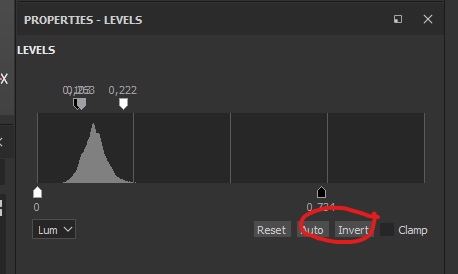
Jetzt befindet sich der Schmutz genau dort, wo wir ihn brauchen - in den Rissen im Asphalt:

Schalten Sie den Asphalt ein und schauen Sie sich unsere Arbeit an:

Aber es ist zu einfach. Fügen wir daher unserem Asphalt jetzt orangefarbene Markierungen hinzu. Dazu benötigen wir:
- Erstellen Sie einen neuen Ordner und nennen Sie ihn Road_Line.
- Fügen Sie dem Ordner eine schwarze Maske hinzu.
- Fügen Sie dem Ordner eine neue Ebene hinzu und nennen Sie sie Layer_RoadLine.
- Geben Sie für die Ebene in den BaseColor-Parametern die orange Farbe direkt an:

Sie können Metallic und Roughness auch nach Ihrem Geschmack einstellen, um eine realistische Farbe zu erzielen. Ich habe dies nicht getan, um die Zeit des Tutors zu verkürzen.
Wir erinnern uns nun an die Regeln der Hierarchie der Schichten und ordnen einen Ordner mit einer Straßenlinie zwischen Asphalt und Gummi an:
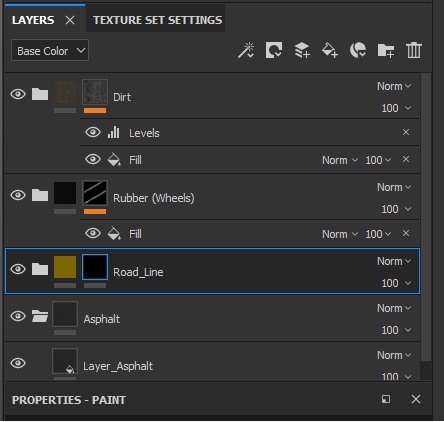
Es ist an der Zeit, von Hand zu zeichnen. Wählen Sie die Maske des RoadLine-Ordners aus und zeichnen Sie einen Markierungsstreifen in die Ebene. Ich habe so etwas:

Jetzt lohnt es sich, der Farbschicht selbst eine weitere Maske hinzuzufügen, um das Gefühl zu erzeugen, dass Farbe abfällt. Zu diesem Zweck erstellen wir keinen Ordner, sondern erstellen eine Maske direkt auf der Ebene und fügen eine Standardmaske für Substance Painter hinzu. Fügen Sie dazu eine Maske hinzu und fügen Sie dann eine Füllung hinzu (RMB nach Maske und Füllung hinzufügen). Geben Sie in der Füllung die Dirt 4-Textur an, die sich unter dem Tag "Prozedural" befindet:

Und schauen Sie sich das Ergebnis an:

Vergessen Sie nicht, dass die Farbschicht die Höhe angeben muss. Ich schlage vor, 0,05 anzugeben - den Durchschnitt zwischen Gummi und Asphalt.
Seien Sie vorsichtig, denn dazu müssen Sie die Ebene und nicht die Maske auswählen. Sie können einen Wert manuell angeben, indem Sie auf die Zahl rechts oben im Schieberegler klicken.
Was ist Asphalt ohne Wasser?Erstellen Sie dazu selbst einen Ordner mit der Ebene.
Fügen Sie noch KEINE Masken hinzu.
Stellen Sie den Ordner in der Hierarchie ganz oben ein. Wasser kommt doch von oben, oder?
An der Schicht auf die maximale Metallic- und die minimale Rauheit abschrauben. Geben Sie als nächstes eine Wasserhöhe von 0,15 an.Und jetzt schalten Sie den Farbkanal aus, indem Sie auf die mit einem blauen Rahmen markierte Schaltfläche klicken: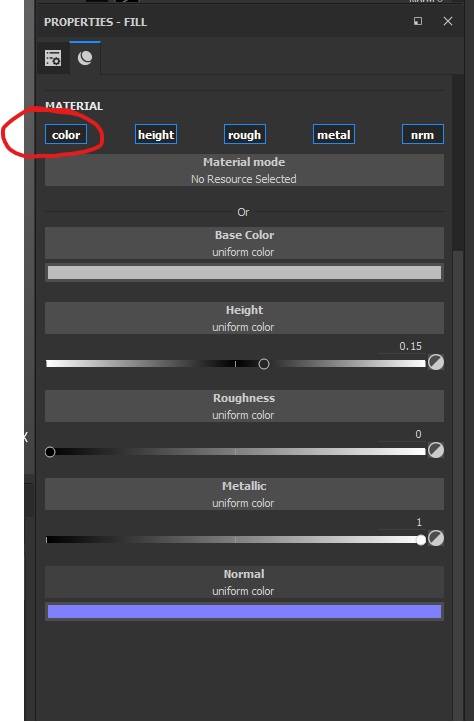 Was ist passiert? Alle unteren Schichten wurden entsprechend den Masken und der Schicht mit Wasser gemischt. Aber Wasser hat jetzt keinen Farbkanal mehr, was bedeutet, dass es nicht die Pixel malen kann, die es benötigt. Dazu beeinflussen alle anderen Kanäle die Pixel der Textur, und der Asphalt wurde so nass und unangenehm wie möglich, als wäre er überhaupt kein Asphalt =)
Was ist passiert? Alle unteren Schichten wurden entsprechend den Masken und der Schicht mit Wasser gemischt. Aber Wasser hat jetzt keinen Farbkanal mehr, was bedeutet, dass es nicht die Pixel malen kann, die es benötigt. Dazu beeinflussen alle anderen Kanäle die Pixel der Textur, und der Asphalt wurde so nass und unangenehm wie möglich, als wäre er überhaupt kein Asphalt =) Nun Hausaufgabe: Masken auftragen, damit der Asphalt nicht vollständig nass ist, sondern mit kleinen Pfützen. Denken Sie daran, dass Pfützen keine Rauheit auf der Oberfläche haben - überlegen Sie, wie Sie die Schichten mischen, damit die Pfützen glatt sind. Und was muss dafür noch getan werden? Ich bin sicher, Sie können damit umgehen =)ZusammenfassungIn diesem Tutorial haben wir uns mit dem Erstellen von Texturen befasst. Im Allgemeinen können Sie bei korrekter Anwendung der Parameter bereits mit der Texturierung beginnen und sich sogar mutig als Junior-Texturkünstler bezeichnen.Wir haben gelernt, wie PBR funktioniert.Parameter in PBR müssen nicht eindeutig sein. Dies sind immer noch normale Parameter, die wir über Pixelkanäle angeben können.Wir können die gleichen Texturen auf unterschiedliche Weise verwenden. Dies gibt uns einen Vorteil: Wir müssen keinen Speicher mit unnötigen Dateien mit einer großen Anzahl von Pixeln laden, sondern nur eine Datei laden und dem Programm mitteilen, wie sie berechnet werden soll.Wir haben uns mit den Materialien und deren Montage vertraut gemacht. Jetzt wissen Sie, dass es nicht notwendig ist, ein supercooler Photoshop-Master zu sein, sondern nur die vorgefertigten Parameter zu finden, damit das Programm das Material korrekt darstellen kann.In den folgenden Abschnitten werden Themen wie Sweep, Texeldichte (und was Texel ist) behandelt, und schließlich kommen wir zum interessantesten Teil - dem Erstellen eigener Shader in UE4.Quixel- und Substance Painter-ProgrammeIch empfehle Anfängern, die an der Erstellung von Texturen aus Materialien (nicht aus Materialien selbst) beteiligt sind, immer, mit Quixel zu arbeiten. Da dieses Programm bereits Hunderte von vorgefertigten Voreinstellungen enthält, die sehr einfach zu steuern und zu konfigurieren sind, können Sie mit Masken das gleiche Ergebnis erzielen, das wir in der Praxis mit Substance Painter erzielt haben.Was Substance Painter betrifft, beginnt seine Kraft zu erscheinen, wenn das dritte Substance Designer-Programm in die Arbeit aufgenommen wird. Mit Designer können Sie Ihre eigenen Materialien erstellen, indem Sie die von uns benötigten Oberflächen generieren. Der Designer ist insofern cool, als Sie „intelligente Materialien“ erstellen können, die Einstellungen für interne Masken enthalten, die die Quantität und Qualität der internen Materialien steuern. Das heißt, „intelligente Materialien“ sind in diesem Fall ein Container, der mehrere Materialien und vordefinierte Masken enthält, die von Formeln und Algorithmen gesteuert werden, die der Künstler in Designer vorschreibt.Anschließend wird dieser Container nach Painter exportiert und dort optimiert. Zum Beispiel haben wir unseren nassen Asphalt in Painter erstellt. Aber wir könnten in Designer sammeln und eine Reihe zusätzlicher Einstellungen verbinden, die es uns ermöglichen würden, das Ergebnis im Handumdrehen an einem Ort zu ändern und nicht zwischen einer Reihe von Masken zu wechseln, wie in Painter.Über PBR und die Übersetzung dieser AbkürzungSehr oft werden PBRs als physikalisch korrektes Rendering übersetzt. Ich glaube, dass eine genaue Übersetzung hier wichtig ist, da Übersetzungen vom Typ „Physikalisch korrekt“ grundsätzlich falsch sind, da das Rendern in diesem Fall auf Physik basiert, aber in Bezug auf Physik nicht korrekt sein muss. Sie können Metall = 1 und eine Rauheit gleich 1 machen und zusätzlich eine Reihe anderer Parameter einschließen. Dies ist aus physikalischer Sicht nicht materialrichtig, sondern basiert darauf und wird von Ihnen in Ihren eigenen Parametersatz konvertiert. Das heißt, wenn Sie Materialien erstellen, die auf PBR basieren, können Sie die Gesetze der Physik vollständig ignorieren und ein Material erstellen, das auf seine Weise einzigartig ist.Zum Beispiel Steine in ihrem Stil gezeichnet. Wie physikalisch korrekt sollten wir fiktives Material anzeigen, das in der Natur nicht existiert?
Nun Hausaufgabe: Masken auftragen, damit der Asphalt nicht vollständig nass ist, sondern mit kleinen Pfützen. Denken Sie daran, dass Pfützen keine Rauheit auf der Oberfläche haben - überlegen Sie, wie Sie die Schichten mischen, damit die Pfützen glatt sind. Und was muss dafür noch getan werden? Ich bin sicher, Sie können damit umgehen =)ZusammenfassungIn diesem Tutorial haben wir uns mit dem Erstellen von Texturen befasst. Im Allgemeinen können Sie bei korrekter Anwendung der Parameter bereits mit der Texturierung beginnen und sich sogar mutig als Junior-Texturkünstler bezeichnen.Wir haben gelernt, wie PBR funktioniert.Parameter in PBR müssen nicht eindeutig sein. Dies sind immer noch normale Parameter, die wir über Pixelkanäle angeben können.Wir können die gleichen Texturen auf unterschiedliche Weise verwenden. Dies gibt uns einen Vorteil: Wir müssen keinen Speicher mit unnötigen Dateien mit einer großen Anzahl von Pixeln laden, sondern nur eine Datei laden und dem Programm mitteilen, wie sie berechnet werden soll.Wir haben uns mit den Materialien und deren Montage vertraut gemacht. Jetzt wissen Sie, dass es nicht notwendig ist, ein supercooler Photoshop-Master zu sein, sondern nur die vorgefertigten Parameter zu finden, damit das Programm das Material korrekt darstellen kann.In den folgenden Abschnitten werden Themen wie Sweep, Texeldichte (und was Texel ist) behandelt, und schließlich kommen wir zum interessantesten Teil - dem Erstellen eigener Shader in UE4.Quixel- und Substance Painter-ProgrammeIch empfehle Anfängern, die an der Erstellung von Texturen aus Materialien (nicht aus Materialien selbst) beteiligt sind, immer, mit Quixel zu arbeiten. Da dieses Programm bereits Hunderte von vorgefertigten Voreinstellungen enthält, die sehr einfach zu steuern und zu konfigurieren sind, können Sie mit Masken das gleiche Ergebnis erzielen, das wir in der Praxis mit Substance Painter erzielt haben.Was Substance Painter betrifft, beginnt seine Kraft zu erscheinen, wenn das dritte Substance Designer-Programm in die Arbeit aufgenommen wird. Mit Designer können Sie Ihre eigenen Materialien erstellen, indem Sie die von uns benötigten Oberflächen generieren. Der Designer ist insofern cool, als Sie „intelligente Materialien“ erstellen können, die Einstellungen für interne Masken enthalten, die die Quantität und Qualität der internen Materialien steuern. Das heißt, „intelligente Materialien“ sind in diesem Fall ein Container, der mehrere Materialien und vordefinierte Masken enthält, die von Formeln und Algorithmen gesteuert werden, die der Künstler in Designer vorschreibt.Anschließend wird dieser Container nach Painter exportiert und dort optimiert. Zum Beispiel haben wir unseren nassen Asphalt in Painter erstellt. Aber wir könnten in Designer sammeln und eine Reihe zusätzlicher Einstellungen verbinden, die es uns ermöglichen würden, das Ergebnis im Handumdrehen an einem Ort zu ändern und nicht zwischen einer Reihe von Masken zu wechseln, wie in Painter.Über PBR und die Übersetzung dieser AbkürzungSehr oft werden PBRs als physikalisch korrektes Rendering übersetzt. Ich glaube, dass eine genaue Übersetzung hier wichtig ist, da Übersetzungen vom Typ „Physikalisch korrekt“ grundsätzlich falsch sind, da das Rendern in diesem Fall auf Physik basiert, aber in Bezug auf Physik nicht korrekt sein muss. Sie können Metall = 1 und eine Rauheit gleich 1 machen und zusätzlich eine Reihe anderer Parameter einschließen. Dies ist aus physikalischer Sicht nicht materialrichtig, sondern basiert darauf und wird von Ihnen in Ihren eigenen Parametersatz konvertiert. Das heißt, wenn Sie Materialien erstellen, die auf PBR basieren, können Sie die Gesetze der Physik vollständig ignorieren und ein Material erstellen, das auf seine Weise einzigartig ist.Zum Beispiel Steine in ihrem Stil gezeichnet. Wie physikalisch korrekt sollten wir fiktives Material anzeigen, das in der Natur nicht existiert?